Hướng dẫn tạo server minecraft ( Phần 1 )
Minecraft là một tựa game độc lập trong một thế giới mở. Ban đầu nó được tạo ra bởi lập trình viên người Thụy Điển Markus “Notch” Persson và sau đó được phát triển và phát hành bởi Mojang. Tựa game có đồ họa không mấy hấp dẫn, tuy nhiên nó vẫn thu hút đông đảo số lượng người chơi đặt biệt là thanh thiếu niên và trẻ em, vì lối chơi của tựa game này mạng lại tính sáng tạo và đầy thú vị với những khối block hình vuông và động, thực vật có hình thù vui nhộm. Minecraft cho phép người chơi xây dựng các công trình bằng cách dùng các khối block hình vuông có màu sắc đa dạng trong thế giới của Minecraft.
Minecraft gồm có các chế độ chơi: Sinh Tồn, Sáng tạo, Phiêu lưu.... Chi tiết tại wikipedia.
Ngoài ra game cho phép người chơi có thể chơi Multiplayer tức là Online cùng bạn bè, để có thể chơi game cùng bạn bè qua việc tạo server sau đây là bài viết hướng dẫn tạo server minecraft để chơi cùng bạn bè.

Hướng dẫn tải Server Minecraft
Để có thể tạo server đầu tiên các bạn cần file để chạy server, các bạn có thể download phiên bản server minecarft bạn cần dưới đây.
Chú ý: lời khuyên mình dành cho các bạn là để server có thể ổn định các bạn có thể tải
phiên bản server thấp hơn một chút đối với phiên bản mới nhất hiện tại của minecraft.
Vanilla: Tổng hợp các phiên bản server minecraft không sử dụng plugins/addons
Craft Bukkit: Tổng hợp các phiên bản server minecraft cho phép sử dụng plugins/addons
Spigot: Tương tự như Craft Bukkit nôm na là phiên bản nâng cấp từ Craft Bukkit, đặt biệt server Spigot có thể cho phép người chơi vào server từ nhiền phiên bản khác nhau, như trong các server Online bạn để ý dòng Title của server sẽ có hổ trợ từ ( 1.7 - 1.8 ) đó là server đang sử dụng Spigot.
Tạo Server Minecraft
Sau khi download phiên bản file server bạn cần, thì việc bạn cần làm bây giờ là tạo 1 thư mục chưa file server download vừa rồi và bật nó lên, lưu ý để có thể chạy được file server thì máy tính bạn bắt buộc phải có java để chạy file server.
Để kiểm trả phiên bản java có trong máy tính của bạn thao tác như sau: Nhấm tổ hợp phím Start + r và gõ tìm cmd để mở Command Prompt sau đó gõ lệnh:
java -version
nếu nó hiển thị như vậy tức là máy tính của bạn đã cài java
java version "1.6.0_13"
Java(TM) SE Runtime Environment (build 1.6.0_13-b03)
Java HotSpot(TM) Client VM (build 11.3-b02, mixed mode, sharing)
Nếu không có bạn có thể tải java tại đây:
Java online
Java 32bit offline
Java 64bit offline
Nếu đã cài sẵn Java thì bạn không restart lại máy, nếu bạn mới cài java thì bạn cần restart hoặc login out lại máy, sau đó thao tác theo các hướng dẫn sau để tạo server minecraft.
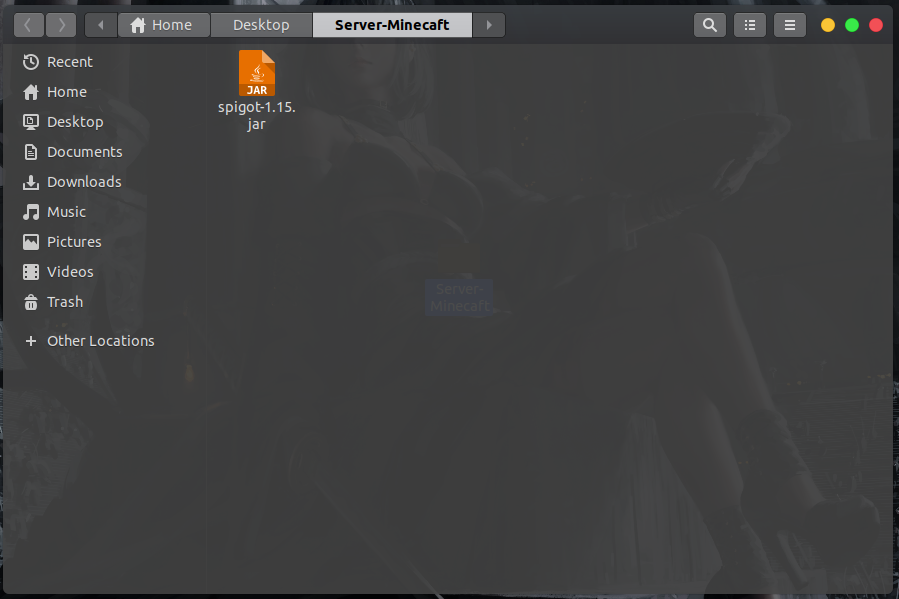
Double click chuột vào file server trong thư mục bạn đã tạo, sau đó đợi file tiến hành giải nén thêm một số file khác như sau:
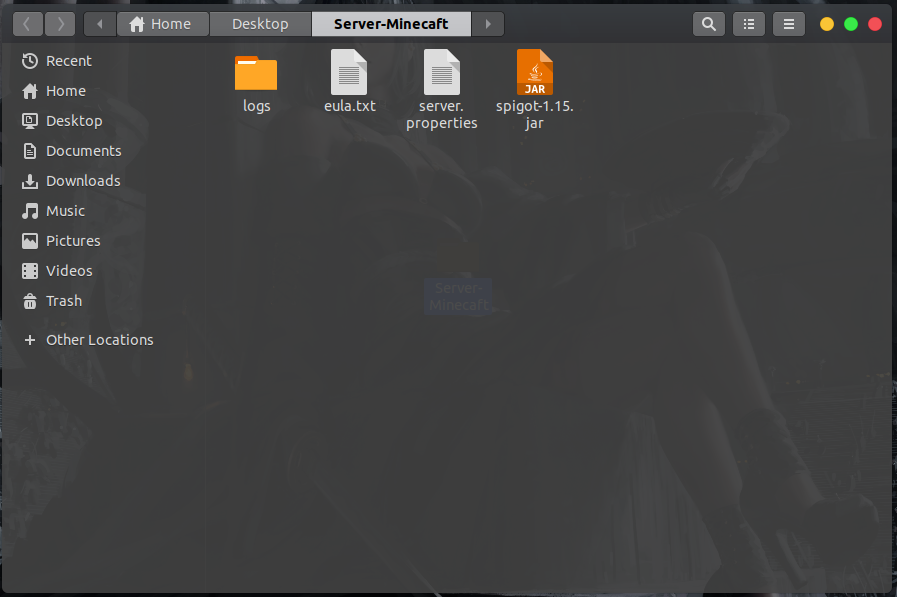
Double chuột phải vào file eula.txt và sửa đổi eula=false thành eula=true
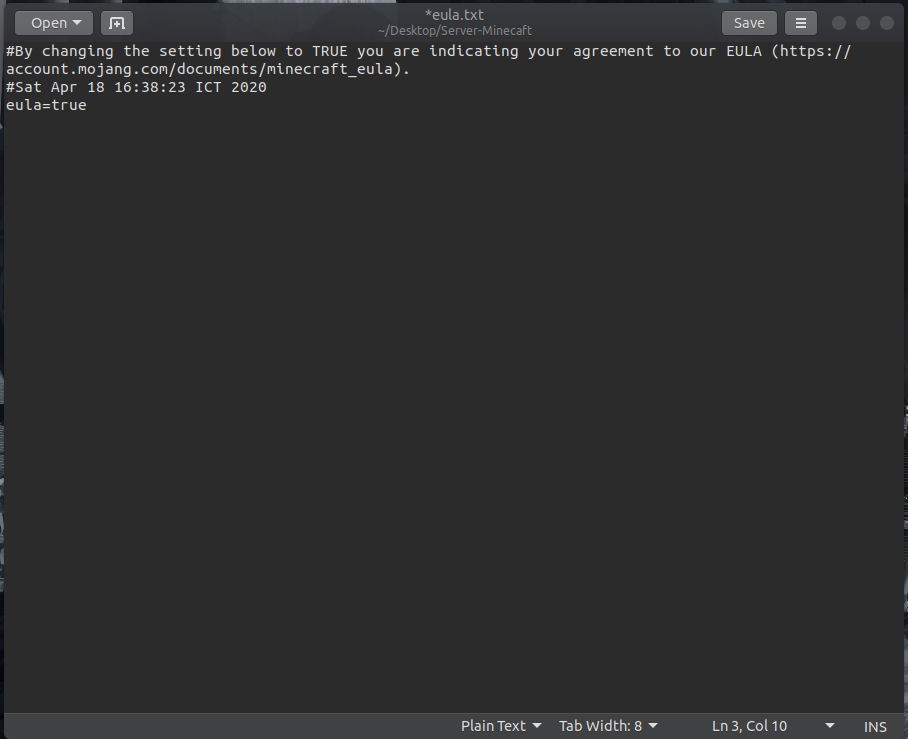
ctrl + s để save lại file eula.txt đã sửa sau đó tiền hành, mở file server.properties bằng cách click chuột phải và chọn Open With Text rồi chú ý và sửa đổi như sau:
query.port=25565 : Cổng để hiển thị thông tin, khi người chơi nhập địa chỉ server sẽ hiện thị (Online/Offline, số người đang chơi, Ping…)
gamemode=survival: Chọn chế độ chơi cho server mặt định sẽ là Survival (Sinh Tồn)
enable-query=true: nếu true cái này thì bên ngoài sẽ biết được thông tin của Server (Online/Offline, số người đang chơi, Ping…)
difficulty=easy : Chọn mức độ của map mặt định sẽ là easy (Dễ)
pvp=true : true cho phép người chơi giết lân nhau, false ngược lại.
max-players=20 : Cho phép số lượng người chơi tham gia server.
max-world-size=29999984 : Kích thước tối đa của thế giới
server-port=25565 : port (cổng) để người chơi kết nối tới server của bạn
server-ip= : địa chỉ IP để người chơi kết nối tới server của bạn (mặt định sẽ là tự động bắt và mở IP ) của server bạn
view-distance=10 : Tầm nhìn trong thế giới server mặt định là 10 hoặc 12 hoặc có thể lớn hơn.
resource-pack= : gói tài nguyên, (theme) cho server của bạn. Tốt nhất là để mặt định, vì khi thêm resource pack nó có thể gây lag server
online-mode=false : true chỉ dành cho Minecraft có bản quyền mới vào được server, false dành cho cả 2, bản quyền hay không bản quyền đều vào được server
motd=A Minecraft Server : Title (tiêu đề cho server) có thể bạn đặt tên thú vị hơn cho server của bạn.
Sau khi hoàn thành các bạn Ctrl + s để save lại server.properties và tiến hành tại thêm một file có đuôi là .bat để chạy server năm trong thư mục Server Minecraft của bạn, Click chuột phải chọn edit và nhập dòng lệnh sau:
/*
* spigot-1.15.jar là tên file server của bạn đã tải về.
* -Xms1024M -Xmx2048M sử dụng từ 1GB - 2GB của máy tính khi tạo
*/
java -Xms1024M -Xmx2048M -jar spigot-1.15.jar nogui
Hoặc bạn có thể tải file.bat tại đây sau đó bỏ vào thư mục chứa file server của bạn và click chuột vào file start-server.bat để tiến hành khởi động server.
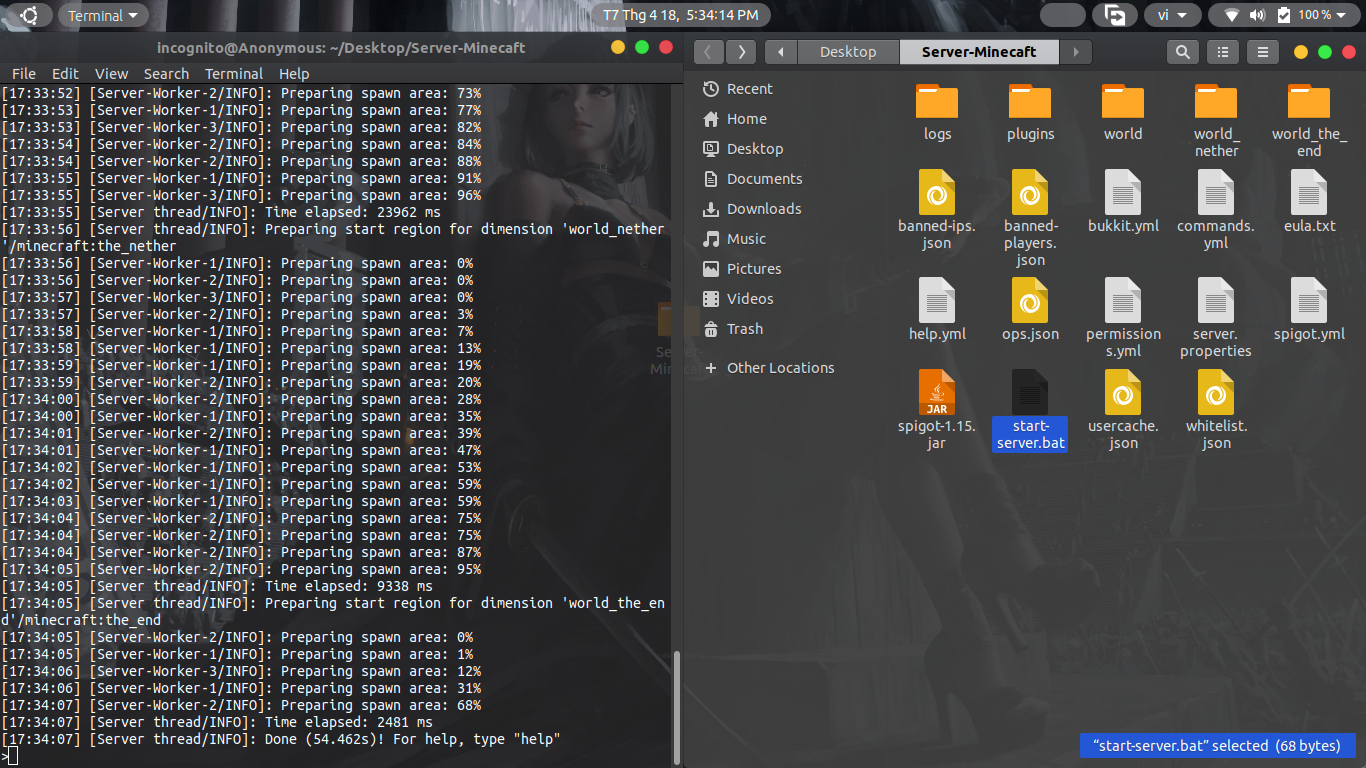
Như vậy các bạn hoàn thành cách tạo server minecraft, tuy nhiên để có thể chơi online cùng bạn bè thì bạn cần phải mở port của server để bạn bè có thể tham gia cùng bạn.
Mời các bạn liên kết đến Hướng dẫn tạo server minecraft ( Phần 2 )